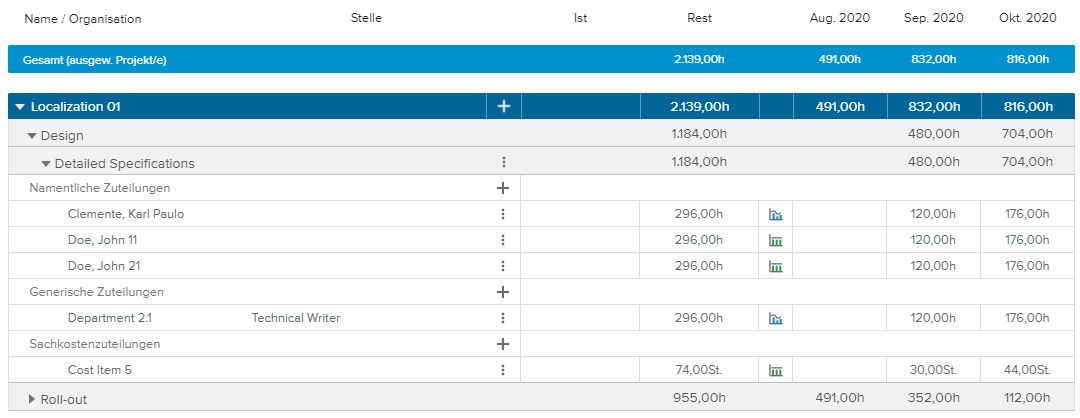Das Register Vorgänge im Arbeitsbereich Ressourcen enthält eine Tabelle, die für jeden Vorgang des ausgewählten Projekts die generischen und namentlichen Ressourcen- sowie die Sachkostenzuteilungen anzeigt.
Es gibt verschiedene Sortier- und Filterfelder, um das Lesen der Vorgangstabelle zu vereinfachen.
Nach Öffnen des Popups Filter stehen folgende Filterfelder zur Verfügung:
Zusätzlich stehen auf der Hauptsymbolleiste die folgenden Werkzeuge zur Verfügung:
Verteilung anzeigen | Gibt dem Benutzer die Möglichkeit, zeitverteilte Daten ein- oder auszublenden. Wenn aktiviert, wird auch die Symbolleisten zur Zeitnavigation angezeigt. | |
Zuteilungen anzeigen | Gibt dem Benutzer die Möglichkeit auszuwählen, ob alle Zuteilungen, nur namentliche Zuteilungen oder nur generische Zuteilungen angezeigt werden. | |
Suche | Ermöglicht es dem Benutzer nach einem bestimmten Vorgang zu suchen. | |
Unterhalb jeden Vorgangs werden die entsprechenden generischen Zuteilungen, namentlichen Zuteilungen und Sachkostenzuteilungen angezeigt.
Wenn notwendig, werden für jede Zuteilung die folgenden Informationen angezeigt: Name, Organisation, Istaufwand, Restaufwand, sowie der Gesamtaufwand, der wie folgt dargestellt werden kann:
Wenn der Schalter Verteilung anzeigen deaktiviert ist, zeigt die Tabelle den Gesamtaufwand der Zuteilung.
Wenn der Schalter Verteilung anzeigen aktiviert ist, zeigt die Tabelle den zeitverteilten Gesamtaufwand gemäß des in der Symbolleisten zur Zeitnavigation ausgewählten Zeitraums und der Intervalle.
Für Sachkostenzuteilungen werden stattdessen die Isteinheiten und die Resteinheiten angezeigt.
Durch Klicken auf die weiße Schaltfläche Hinzufügen ( ), die auf Projektebene verfügbar ist, kann der Benutzer einen Vorgang erstellen. Im aufgerufenen Popup kann er zwischen den folgenden Optionen zur Vorgangserstellung wählen:
), die auf Projektebene verfügbar ist, kann der Benutzer einen Vorgang erstellen. Im aufgerufenen Popup kann er zwischen den folgenden Optionen zur Vorgangserstellung wählen:
Als Sohn eines ausgewählten Vorgangs - Der Benutzer wird aufgefordert einen Vatervorgang für den zu erstellenden Vorgang auszuwählen.
Nach dem letzten PSP Vorgang - Fügt den Vorgang am Ende des Projekts, auf der gleichen Ebene auf der sich der letzte Vorgang befindet, ein.
Außerdem wird durch Klicken auf den Namen des Projekts das entsprechende Dialogfenster Projektsteckbrief geöffnet.
Auf Vorgangsebene werden durch Klicken auf die Schaltfläche Weitere ( ) die folgenden Befehle verfügbar:
) die folgenden Befehle verfügbar:
Vorgang bearbeiten | Öffnet das Dialogfenster Vorgangsdetails. |
Namentliche Zuteilung | Öffnet das Dialogfenster Ressourcen zuteilen und der Benutzer kann dem Vorgang namentliche Ressourcen zuteilen. |
Generische Zuteilung | Öffnet das Dialogfenster Generische Zuteilung geöffnet und der Benutzer hat die Möglichkeit, entweder ein Ressourcenprofil auszuwählen, das dem Vorgang zugeteilt werden soll oder eine neue generische Zuteilung zu erstellen. |
Sachkostenzuteilung | Öffnet das Dialogfenster Sachkosten zuteilen und der Benutzer kann dem Vorgang neue Sachkosten zuteilen. |
Die Schaltfläche Hinzufügen ( ), die in den Zeilen Namentliche Zuteilungen, Generische Zuteilungen und Sachkostenzuteilungen verfügbar ist, gibt dem Benutzer die Möglichkeit, eine neue Zuteilung der entsprechenden Zuteilungskategorie zu erstellen.
), die in den Zeilen Namentliche Zuteilungen, Generische Zuteilungen und Sachkostenzuteilungen verfügbar ist, gibt dem Benutzer die Möglichkeit, eine neue Zuteilung der entsprechenden Zuteilungskategorie zu erstellen.
Auf der Zuteilungsebene Namentliche Ressource werden durch Klicken auf die Schaltfläche Weitere ( ) die folgenden Befehle verfügbar:
) die folgenden Befehle verfügbar:
Ressourcensteckbrief | Öffnet das Dialogfenster Ressourcensteckbrief. |
Teammitglieddetails | Öffnet das Dialogfenster Teammitglieddetails. |
In Ansicht scrollen | Ändert den angezeigten Zeitraum so, dass das erste Datum mit einem Aufwand > 0 für die Zuteilung angezeigt wird. Diese Option ist nur verfügbar, wenn der Schalter Verteilung anzeigen aktiviert ist. |
Zuteilung bearbeiten | Öffnet das Dialogfenster Personalzuteilung und der Benutzer kann die Attribute der Zuteilung ändern. |
Ressource ersetzen | Öffnet das Dialogfenster Ressourcen ersetzen und der Benutzer kann neue Sachkosten auswählen, um die aktuellen Sachkosten zu ersetzen. |
Zuteilung löschen | Löscht die entsprechende namentliche Zuteilung. |
Auf der Zuteilungsebene Generische Zuteilung werden durch Klicken auf die Schaltfläche Weitere ( ) die folgenden Befehle verfügbar:
) die folgenden Befehle verfügbar:
In Ansicht scrollen | Ändert den angezeigten Zeitraum so, dass das erste Datum mit einem Aufwand > 0 für die Zuteilung angezeigt wird. Diese Option ist nur verfügbar, wenn der Schalter Verteilung anzeigen aktiviert ist. |
Zuteilung bearbeiten | Öffnet das Dialogfenster Personalzuteilung und der Benutzer kann die Attribute der Zuteilung ändern. |
Zuteilung erfüllen | Öffnet das Dialogfenster Generische Zuteilung erfüllen und der Benutzer kann namentliche Ressourcen auswählen und zuteilen. |
Zuteilung löschen | Löscht die entsprechende generische Zuteilung. |
In Anfrage konvertieren | Öffnet das Dialogfenster Zuweisungsanfrage erstellen, das dem Benutzer die Möglichkeit bietet, eine Ressource für die generische Zuteilung anzufordern. |
Auf der Zuteilungsebene Sachkostenzuteilung werden durch Klicken auf die Schaltfläche Weitere ( ) die folgenden Befehle verfügbar:
) die folgenden Befehle verfügbar:
In Ansicht scrollen | Ändert den angezeigten Zeitraum so, dass das erste Datum mit Einheiten > 0 für die Zuteilung angezeigt wird. Diese Option ist nur verfügbar, wenn der Schalter Verteilung anzeigen aktiviert ist. |
Zuteilung bearbeiten | Öffnet das Dialogfenster Sachkostenzuteilung und der Benutzer kann die Attribute der Zuteilung ändern. |
Sachkosten ersetzen | Öffnet das Dialogfenster Sachkosten ersetzen und der Benutzer kann anstelle der aktuellen Sachkosten neue Sachkosten zuteilen. |
Zuteilung löschen | Löscht die entsprechende Sachkostenzuteilung. |
Außerdem kann der Benutzer definieren, ob eine Zuteilung gleichförmig oder variabel sein soll:
Variabel | Kennzeichnet, dass eine variable Zuteilung erlaubt ist. Durch Klicken auf das Symbol wird die Zuteilung zu einer gleichförmigen Zuteilung. | |
Gleichförmig | Kennzeichnet, dass nur eine gleichförmige Zuteilung erlaubt ist. Durch Klicken auf das Symbol wird die Zuteilung zu einer variablen Zuteilung. |